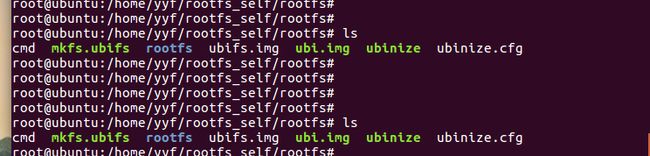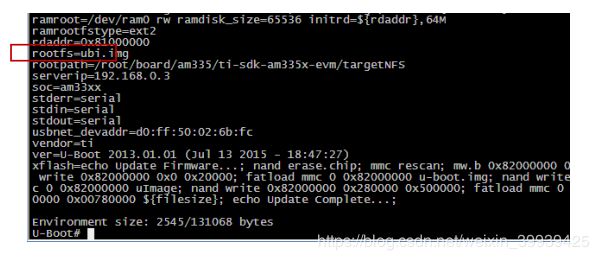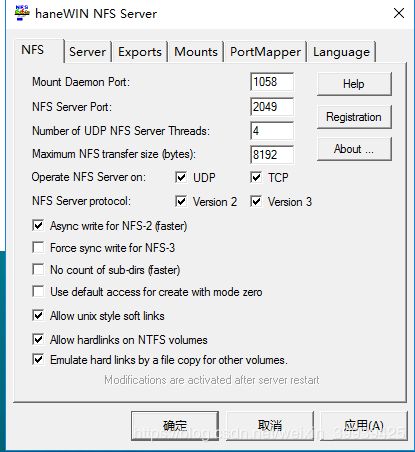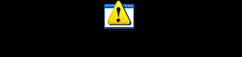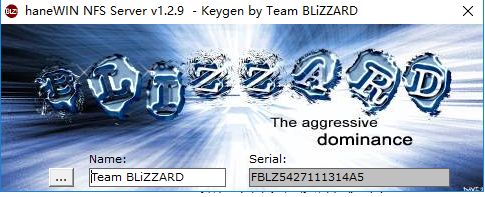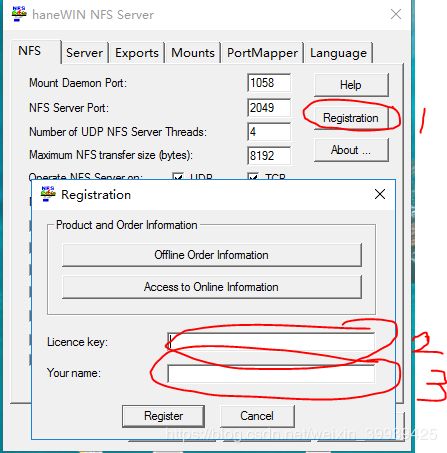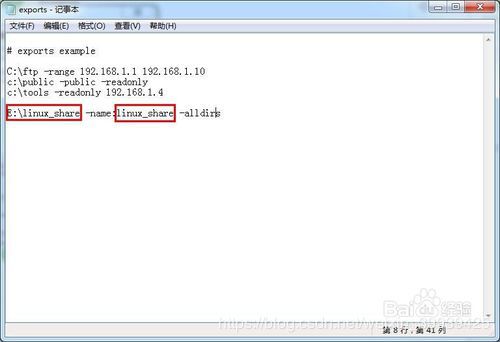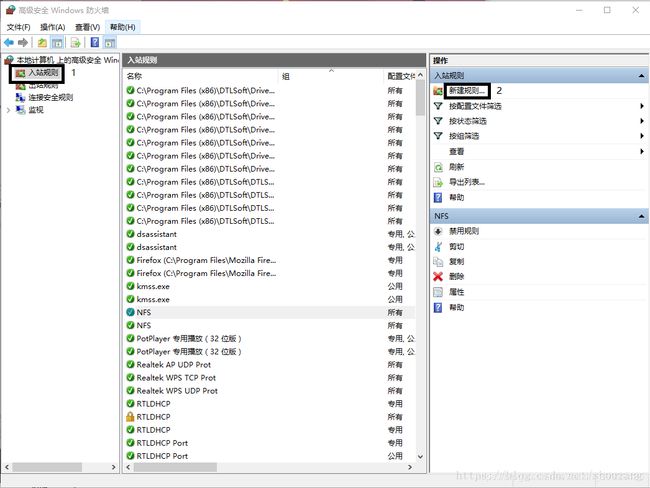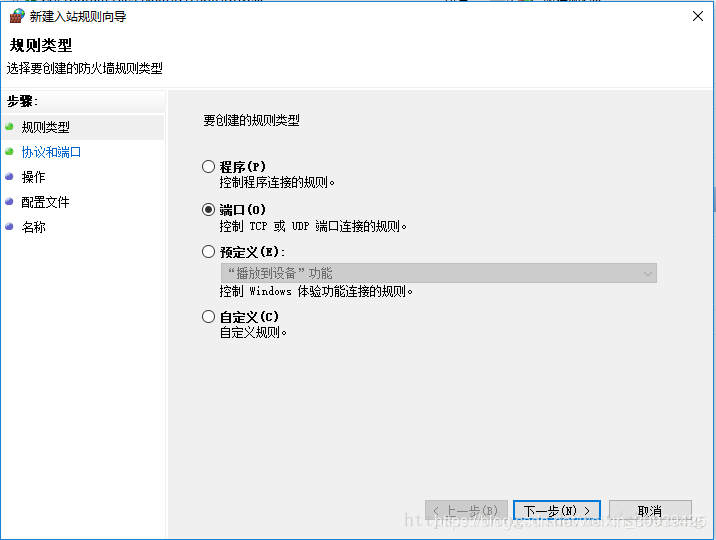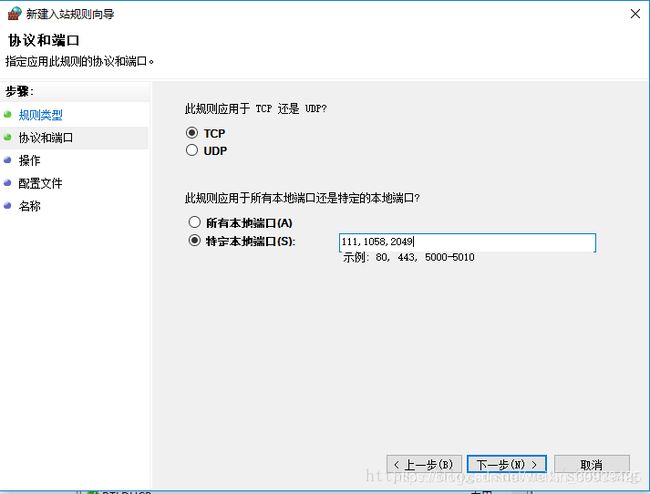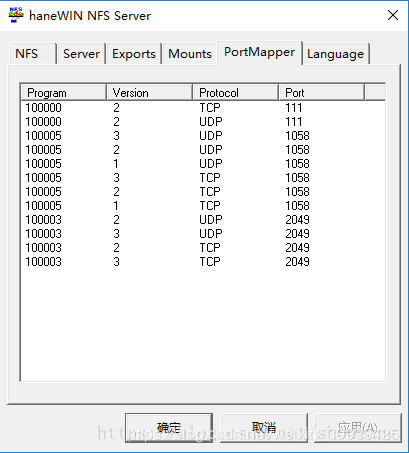Linux系统下ARM的多种烧写uboot、内核、根文件系统的方法
- 准备更新后的uImag通过进入uboot用tftp下载烧录。
- uboot烧写命令如下(烧写Uboot必须用网口0)
- 首先pri 查看环境变量
保证serverip,ipaddr,gatewayip 处于同一网段
如:(PC电脑的IP)serverip:192.168.137.1
(通讯板IP)ipaddr: 192.168.137.182
(通讯板网关)gatewayip:192.168.137.255
setenv serverip 192.168.137.1
setenv ipaddr 192.168.137.182
setenv gatewayip 192.168.137.1
saveenv
打开tftp工具软件,将烧写的uImage放到tftp目录下
烧写内核:(确认 uboot ipaddr serverip 关防火墙)
tftp 0x80200000 uImage
nand erase 0x280000 0x500000
nand write 0x80200000 0x280000 0x500000
reset
- 将最终编译的三个可执行文件armvxi11_v1.0 、armgpib_v1.0、armusb_v1.0,ISC.txt(出厂默认有系数),Cur_line曲线文件夹以及portmap拷贝到通讯板的/mnt的根文件目录下。
- 将serial.ko,scpi.db文件放到 /根目录下
- 将vxi.sh的脚本文件拷贝到/etc/init.d文件夹中
- 进入/etc/init.d目录下更改vxi.sh的文件属性
chmod 777 vxi.sh
- 创建自启动软件链接
进入 /etc/rc5.d目录下
创建链接命令如下:ln -s /etc/init.d/vxi.sh S20vxi11 (到/etc/rc5.d目录下执行)
mount -t nfs -o nolock 192.168.8.158:/home/yyf/sharefile /mnt/nfs
打开数据库指令操作
sqlitebrowser scpi.db
- 太阳阵ARM如何制作根文件系统
首先新建 rootfs 目录, 将根文件系统压缩包 rootfs.tar.gz 文件和 mkfs.ubifs、ubinize两个工具及 ubinize.cfg 配置文件上传到虚拟机目录下
# mkdir rootfs
# tar -zxvf rootfs.tar.gz
可以按自己的需要修改 rootfs 文件夹中的内容,修改完成后执行:
# ./mkfs.ubifs -F -q -r rootfs/ -m 2048 -e 126976 -c 2047 -o ubifs.img
如果提示 ./mkfs.ubifs: 权限丌够,请先执行以下命令,然后再执行上面的语句
# chmod +x mkfs.ubifs
生成 ubifs.img 文件后执行
同理若遇上权限不够请先给予权限,所生成的 ubi.img 就是所得文件系统镜像文件
将镜像传入 TF 卡
请务必注意镜像传入顺序
首先请务必先将一级启动引导程序 MLO 镜像复制到 TF 卡,再依次复制 u-boot.img
二级启劢引导程序,uImage 内核镜像,ubi.img文件系统于 TF 卡中。
烧写镜像
断电,将 TF 卡揑入开发板 TF 卡接口。将开发板配置为 TF 卡启劢,将核心板两路拨码
开关拨至:1:off 2:off 让系统从 TF 卡启劢。
上电启劢,板卡启劢按任意键打断启劢,进入 U-Boot 模式用以下命令查看 U-Boot
下的设置。
# pri
默讣烧写不带 QT 的文件系统,若是需要烧写 QT 文件系统需要设置如红色框中的参数。
(若丌需要则跳过这一步直接执行烧写镜像命令)
在 U-BOOT 下执行
# set rootfs ubiqt.img
执行以下命令烧写镜像
# run xflash
- 太阳阵通过windows 目录下挂载nfs进行烧写
- 在windows的PC下安装nfs服务器
默认安装在C盘
安装完成后打开nfs服务器
- 点击打开破解软件
2.点击打开破解软件
3.将生成的Name和key填到下面对应框中,最后进行注册
4.点击输出然后点击编辑
在文本框里面增加 一个行
E:\linux_share -name:linux_share -alldirs
linux_share是e:盘目录下的一个nfs 的挂载点
设置完成后点击“Restart Server”重启服务
- 打开控制面板-系统和安全-windows防火墙,点击左侧边栏“高级设置”,进入高级安全windows防火墙设置界面,点击左侧边栏“入站规则”,在右侧边栏点击“新建规则”,如下图所示。
在下图中选择端口,下一步。
在nfs server的PortMapper标签页,查看nfs server使用的端口,如下图所示,有111,1058,2049,将端口号填入 “特定本地端口”中 。后面的按默认设置完成设置。
按以上操作添加UDP的防火墙设置。
d.虚拟机中登陆ubuntu,输入命令,查看nfs挂载的文件夹。
showmount -e 192.168.8.111
IP为PC的本地IP地址
挂在指令 mount -t nfs 192.168.8.111:/windows_nfs_share /mnt
Windows_nfs_share 为PC下nfs共享创建的目录,/mnt是挂载客户平台的一个目录,192.168.8.111为PC的ip地址。
5.arm在uboot查看nand的存储分区情况
进入uboot,输入mtd命令
- 如何在ARM平台下挂载U盘设备
1)ARM平台启动完毕后,首先用fdisk -l查看存储分区找到自己的U盘设备设备号
2)找到U盘设备号后(一般在/dev目录下)
3)挂载命令 mount /dev/sda1 /mnt 这是将U盘挂载到/mnt目录下,挂载目录可以
自行定根据自己的要求定。
- 1卸载设备命令:umount -f /dev/sda1
- 2 ifconfig -a 其中HWaddr字段就是硬件地址
cat /sys/class/net/eth0/address 查看eth0的mac地址
cat /proc/net/arp 查看连接到本机的远端ip的mac地址
1.3 查看所有的服务端口[监听、连接]列表信息
查询命令:netstat -a